Dalam berinternet seorang user akan selalu berhubungan dengan blog atau website, karena informasi, tools tersedia di dalam website atau blog. Pada saat berselancar di internet tersebut tentunya user menjumpai web atau blog yang sangat anda harapkan karena berisi informasi dibidang anda. Pada suatu saat anda berkeinginan untuk membuka kembali blog atau website tersebut, namun biasanya user lupa alamat dan nama blog tersebut.
Untuk memudahkan user membuka kembali web atau blog yang pernah dibukanya tanpa harus menghafalkan nama dan alamat blog yang dimaksud, maka bookmarks adalah salah satu cara yang banyak digunakan oleh pengguna internet. Cara bookmarks sebuah blog atau website adalah dengan cara drag tab blog atau website pada mozilla pada bookmarks bar atau bisa juga pada menu bookmarks. Cara yang lain adalah dengan menggunakan perintah Ctrl + D pada tombol keyboard. Selain itu dapat pula dilakukan dengan klik pada gambar bintang pada address bar.
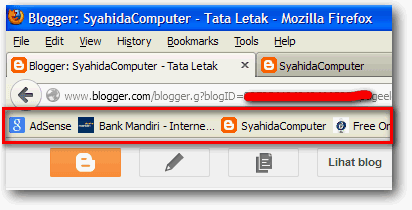
Blog atau web yang telah dibookmarks biasanya terdiri dari judul blog tersebut beserta keterangan ringkasnya. Sehingga akan terlihat panjang dan jika berada di bookmarks bar akan memakan tempat. Untuk memanagement bookmarks tersebut anda bisa merename daftar bookmarks tersebut agar menjadi lebih ramping. Cara merename daftar bookmarks dapat dilakukan dengan cara :
- Klik kanan pada daftar bookmarks yang akan direname kemudian pilih properties

- Pada jendela properties yang muncul ubah nama bookmarks pada Name dan setelah itu klik Save
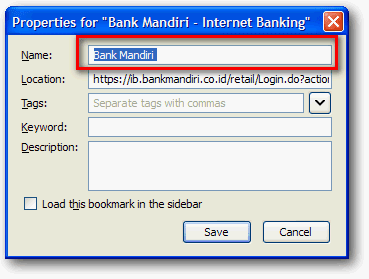
- Kini daftar bookmarks anda telah menjadi lebih ramping dan bookmarks bar anda bisa lebih muat banyak daftar bookmarks.
sip, tp aku jarang bnget mau rename bookmark.
ReplyDeleteinfonya sangat beguna banget
ReplyDeletesukses terus ok
ReplyDeleteizin gabung sini ajach ya
ReplyDeletenice info and salam kenal ajach ya
ReplyDeleteinformasi yang sangat menarik dan mengagumkan yah utnuk itu salam kenal dari saya dan jangan lupa kunjungan baliknya
ReplyDeleteCommonwealth Life Perusahaan Asuransi Jiwa Terbaik Indonesia
Menarik ini panduannya, bookmark kita di moxilla jadi lebih keren.
ReplyDeletelangsung dicoba aj gan,,makasih infonya..
ReplyDeletekalo memberi warna caranya gimana gann??
ReplyDeletemantabb Gan,,, sekarang bookmarks ane jadi ramping dan seksi,, hehehe
ReplyDeletesalam kenal dari / www.tokoindofurniture.com
menarik nih gan
ReplyDeletetak coba langsung
Syahidacomputer emng top dech (y) (y) :D
ReplyDeletekeren gan, thanks sudah share...
ReplyDeletesolder uap
ntapz, thanks dah share tutorialnya
ReplyDelete